Installera Enhetens certifikat
Beroende på dina personliga inställningar kan det hända att vissa av nedanstående steg inte behöver utföras.
![]() Starta din webbläsare.
Starta din webbläsare.
![]() Skriv: "http://(skrivarens adress)/" i adressfältet på din webbläsare.
Skriv: "http://(skrivarens adress)/" i adressfältet på din webbläsare.
![]() Skriv in ditt användarnamn och ditt lösenord och klicka sedan på [Inloggning].
Skriv in ditt användarnamn och ditt lösenord och klicka sedan på [Inloggning].
För mer om användarnamn och lösenord för inloggning, kontakta din administratör.
![]() Klicka på [Konfiguration].
Klicka på [Konfiguration].
![]() Klicka på [Enhetens certifikat] i fältet "Säkerhet".
Klicka på [Enhetens certifikat] i fältet "Säkerhet".
![]() Kryssa för [Certifikat1] eller [Certifikat2] i fönstret "Enhetens certifikat" och klicka sedan på [Ansökan].
Kryssa för [Certifikat1] eller [Certifikat2] i fönstret "Enhetens certifikat" och klicka sedan på [Ansökan].
![]() Skriv lämpligt "Allmännamn" och "Landskod" på sidan "Information om certifikat" och klicka sedan på [OK].
Skriv lämpligt "Allmännamn" och "Landskod" på sidan "Information om certifikat" och klicka sedan på [OK].
![]() "Uppdaterar..." visas. Avvakta i ca. 2 minuter och klicka sedan på [OK].
"Uppdaterar..." visas. Avvakta i ca. 2 minuter och klicka sedan på [OK].
![]() Klicka på [Detaljer] som visas i fönstret "Enhetens certifikat" som memoikon för "Ansökan".
Klicka på [Detaljer] som visas i fönstret "Enhetens certifikat" som memoikon för "Ansökan".
![]() Markera allt och kopiera texten "Text för begärt certifikat" som visas i fönstret "Certifikatsstatus".
Markera allt och kopiera texten "Text för begärt certifikat" som visas i fönstret "Certifikatsstatus".
![]() Gå till certifikatutfärdarens server och hämta "CA-utfärdat certifikat" med texten kopierad i fönstret "Text för begärt certifikat".
Gå till certifikatutfärdarens server och hämta "CA-utfärdat certifikat" med texten kopierad i fönstret "Text för begärt certifikat".
Exakt hur du erhåller certifikatet beror på vilket operativsystem du använder.
![]() Klicka på [Certifikat 1] eller [Certifikat 2] i fönstret "Enhetens certifikat" och klicka sedan på [Installera].
Klicka på [Certifikat 1] eller [Certifikat 2] i fönstret "Enhetens certifikat" och klicka sedan på [Installera].
Om du har valt [Certifikat 1] i steg 6, klicka på [Certifikat 1] i det här steget. Om du har valt [Certifikat 2] i steg 6, klicka på [Certifikat 2] i det här steget.
![]() Starta en textredigerare och öppna CA-utfärdat certifikat som du hämtade i steg 11 och kopiera över all text.
Starta en textredigerare och öppna CA-utfärdat certifikat som du hämtade i steg 11 och kopiera över all text.
![]() I fönstret [Installera certifikat], klistrar du in den text som du kopierade till CA-utfärdat certifikat.
I fönstret [Installera certifikat], klistrar du in den text som du kopierade till CA-utfärdat certifikat.
![]() Klicka på [OK].
Klicka på [OK].
![]() "Uppdaterar..." visas. Avvakta i 1 eller 2 minuter och klicka sedan på [OK].
"Uppdaterar..." visas. Avvakta i 1 eller 2 minuter och klicka sedan på [OK].
Kontrollera att "Enhetens certifikat" visar "Installerad".
![]() Klicka på [Certifikat 1] eller [Certifikat 2] på "Certifikat" och klicka sedan på [OK].
Klicka på [Certifikat 1] eller [Certifikat 2] på "Certifikat" och klicka sedan på [OK].
Om du har valt [Certifikat 1] i steg 6, klicka på [Certifikat 1] i det här steget. Om du har valt [Certifikat 2] i steg 6, klicka på [Certifikat 2] i det här steget.
![]() Klicka på [Utloggning].
Klicka på [Utloggning].
![]() Stäng webbläsaren.
Stäng webbläsaren.
![]()
Om du begär två certifikat samtidigt, kan det hända att utfärdaren inte visar något certifikat alls. Klicka då på [Avbryt ansökan] för att annullera.
Klicka på [Avbryt ansökan] för att annullera ansökan om servercertifikatet.
Om meddelandet "Inte funnen" visas när du klickar på [OK] i steg 8 och 16, vänta i ett par minuter och klicka sedan på [Uppdatera].